takket være den hurtige udvikling af teknologi er vores fritidsliv stærkt beriget af forskellige former for underholdning, især for dem Tager spil som en seriøs del i deres liv. Som vi alle ved, har game center i iPhone været kendt som en af de største underholdninger i den virtuelle spilverden. Ikke kun det giver os mulighed for at nyde selve spillet, men også det giver os den bekvemme måde at dele noget sjovt med vores venner. Vi kan tilføje venner på game center, konkurrere med dem og lignende. Noget har ændret sig i iOS 11 og iOS 10, Men jeg tror, du har bemærket, at game center ikke længere er tilgængeligt. Dette er virkelig en foruroligende ændring for de fleste spilelskere. Fordi det ikke er let, hvis vi vil i iOS 10 game center tilføje venner længere. Løsningen på, hvordan man tilføjer venner på Game Center iOS 11, bliver virkelig presserende for spilelskere. Her kan du smide al din bekymring væk, fordi jeg vil give dig nogle tip til at lette din vej, hvis du vil i game center tilføje venner. Følg mig nu for at se, hvordan du tilføjer venner på game center på iOS 11.
du kan også være interesseret i:
Sådan synkroniseres Apps fra iPhone til iPad
Sådan sikkerhedskopieres iPhone-Apps til Computer
3 bedste musikafspiller-Apps til iPod touch
Del 1: Sådan tilføjes venner på Game Center på iOS 11
da game center er fjernet fra iOS 11, skal du tilføje venner ved faktisk at komme ind i spilene. Denne nye løsning på, hvordan man tilføjer venner på Game Center iOS 11, er bestemt ved hjælp af iMessage-appen. Udover iMessage-appen er det faktum, at spillet skal understøtte game center, et grundlag for også at tilføje vennerne med succes. Du kan nemt finde knappen “Inviter venner” på skærmen, når du åbner spillet, hvis det understøtter game center. Lad mig nu vise dig, hvordan du tilføjer venner på Game Center iOS 11.
Trin 1: Åbn det spil, du vil tilføje venner i. Vælg” multiplayer ” knappen og derefter vælge “Inviter venner” knappen.
Trin 2: Send beskederne til dine venner for at invitere dem til at deltage i spillet via iMessage app.

sådan. Dette er en enkel måde at tilføje venner på game center på iOS 11.
Del 2: Sådan sikkerhedskopieres Spilappdata fra iPhone til Computer
iTunes er et datastyringsværktøj designet af Apple. Det giver dig mulighed for at synkronisere dataene mellem dine iOS-enheder. Du kan bruge iTunes til at sikkerhedskopiere dataene i dine spilapps.
Trin 1: Åbn iTunes, og tilslut din iPhone til din computer. Klik på iPhone-billedikonet.
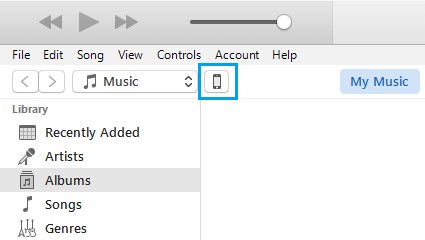
Trin 2: Tryk på “Oversigt”. Vælg “Sikkerhedskopier nu” for at afslutte backuparbejdet.
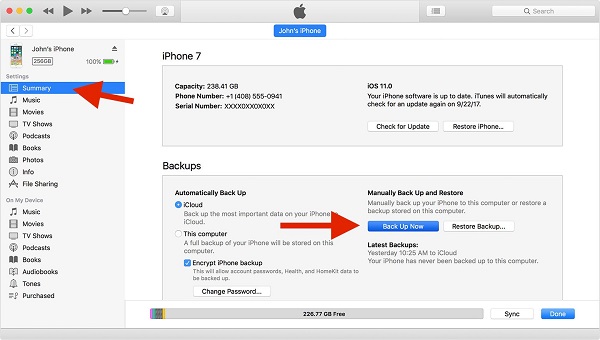
Del 3: Sådan overføres spilapp fra gammel iPhone til ny iPhone via Leavo iTransfer
som du måske har bemærket, i betragtning af begrænsningen af overførsel af spildata, vi har nævnt før, giver ikke alle spil Dig mulighed for at opdatere spildataene, så Søgning efter en løsning til let overførsel af spildata bliver en vigtig ting for spilelskere. Leavo iTransfer er absolut en lettelse for dig.
Leavo iTransfer er et vidunderligt styringsværktøj til iOS-enheder og er designet til at være let og velegnet til alle. Det giver dig mulighed for at gøre dine iOS-enheder velorganiseret perfekt og frit overføre alle dine data mellem iOS-enheder, pc ‘ er og iTunes uden tab af data og indsats. Ved hjælp af Leavo iTransfer kan du fuldt ud tage kontrol over dine iOS-enheder, hvilket betyder, at dataoverførsel og deling ikke engang er et spørgsmål for dig længere. Følg mig nu for at lære at overføre spilapp mellem iOS-enheder.

Leavo iTransfer
let overføre filer mellem iOS-enheder, iTunes og pc ‘ er.
overførsel af op til 14 typer af data og filer uden iTunes.
støtte de nyeste iOS enheder som iPhone 7, iPhone 7 Plus, etc.
Afspil, vis og Slet data og filer på iOS-enheder.
![]()
![]()
Trin 1: Installer Leavo iTransfer og tilslut din gamle iPhone
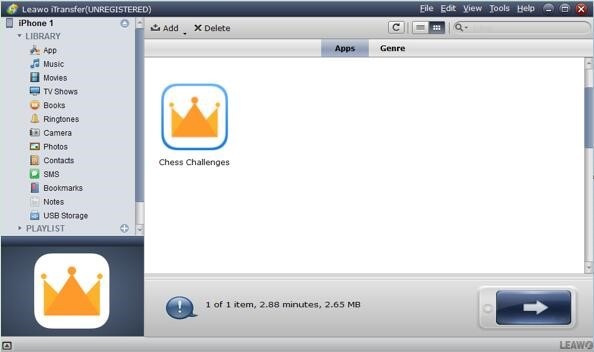
du skal blot hente Leavo iTransfer fra https://www.leawo.org/itransfer/ og derefter installere den på din computer. Åbn Leavo iTransfer. Slut din gamle iPhone (iPhone 1) til din computer. Derefter registrerer Leavo iTransfer det automatisk.
Trin 2: Overfør spil-app fra gammel iPhone til computeren
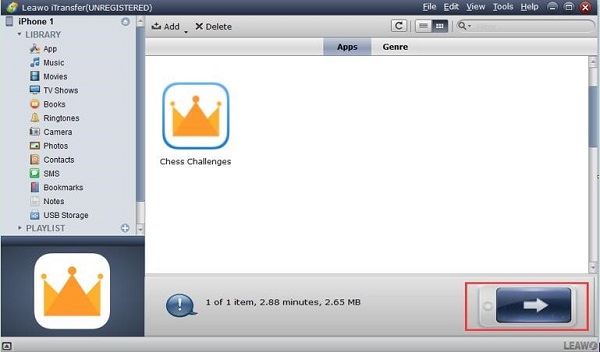
Vælg “iPhone 1 > bibliotek > APP”, og du kan se alle apps, der er installeret på din iPhone, vises i det rigtige område. Vælg den app, du vil overføre, eller du kan nemt holde “Ctrl” og vælge de apps, du vil overføre. Klik derefter på pilen nedenfor. Kontroller firkanten udover” Gem i mappe”, og klik derefter på” Skift ” for at vælge den mappe, du vil gemme din spilapp til.
Trin 3: Overfør spil app fra computer til din nye iPhone
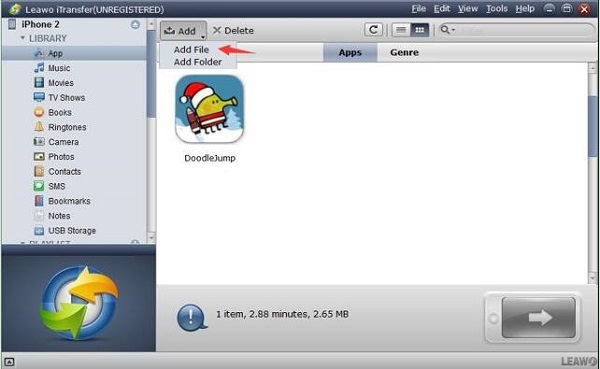
Tilslut din nye iPhone (iPhone 2) til din computer. Vælg “iPhone 2 > bibliotek > APP”. Vælg “Tilføj > Tilføj fil”, og vælg derefter spilapps fra den mappe, du gemte spilappen fra gammel iPhone for at uploade til ny iPhone.